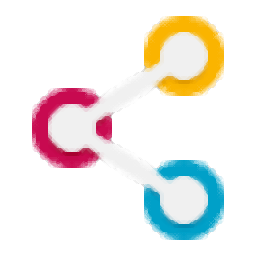
批量共享
v1.0 綠色版- 介紹說明
- 下載地址
- 精品推薦
- 相關軟件
- 網友評論
批量共享是一款可以共享本地文件夾的軟件,進入軟件就可以顯示本地全部分區,您可以對C盤D盤下的分區文件夾執行共享,無法直接對整個分區共享,需要打開分區,勾選里面的文件夾才能設置為共享,可以批量勾選文件夾將其設置為局域網共享,同一個網絡的用戶就可以查看共享內容了,軟件提供三種共享權限,支持完全控制,支持修改,支持讀取,如果僅僅是讓對讓查看文件夾內容就可以選擇讀取權限,無法執行其他文件夾內容操作,需要的朋友就下載吧!
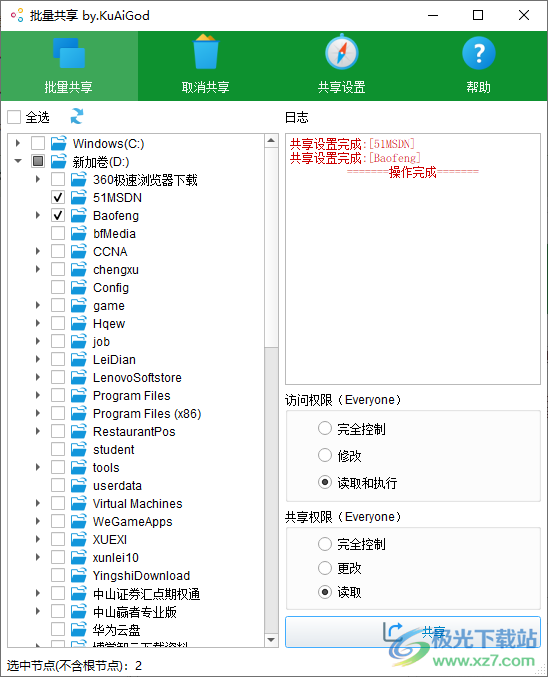
軟件功能
1、批量共享可以對電腦上的文件夾設置共享
2、任意文件夾都可以設置共享,直接進入C盤D盤勾選文件夾就可以設置共享
3、支持訪問權限設置,可以設置為完全控制,方便對方訪問自己的文件夾
4、支持讀取和執行功能,方便對文件夾里面的內容執行
5、支持修改權限,允許對共享的文件夾更改
軟件特色
1、以批量的方式來進行共享
2、動態加載磁盤目錄,節省資源和時間
3、共享操作使用了線程池,以最快時間完成所有操作
4、支持啟動gues賬戶,方便通過gues訪問遠程桌面
使用方法
1、啟動批量共享就可以顯示共享設置界面,可以直接在軟件上勾選共享的分區
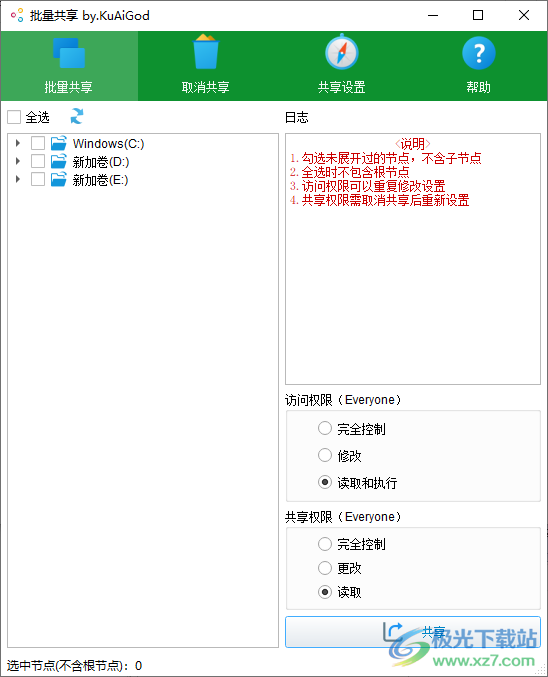
2、如圖所示。您可以選擇對D盤E盤下的文件夾共享,右側是共享的權限設置界面
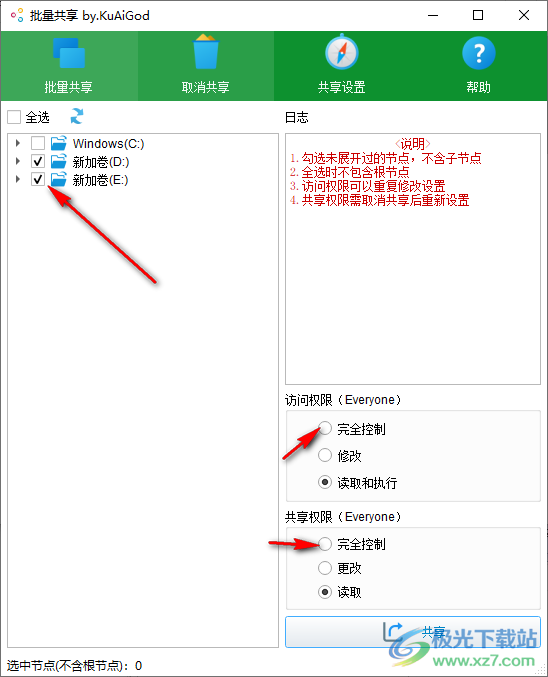
3、用戶無法直接對分區共享,僅僅可以勾選分區中的文件夾共享,右側提示設置共享完畢
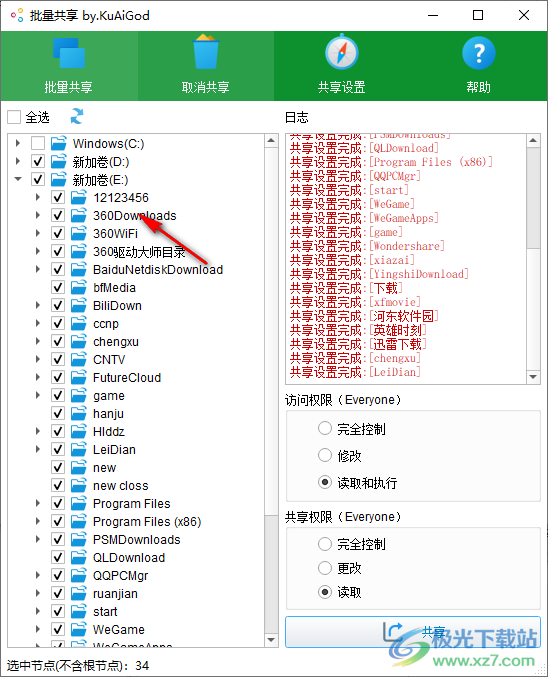
4、現在您的文件已經成功共享,通過其他電腦連接到自己的電腦就可以查看共享的內容
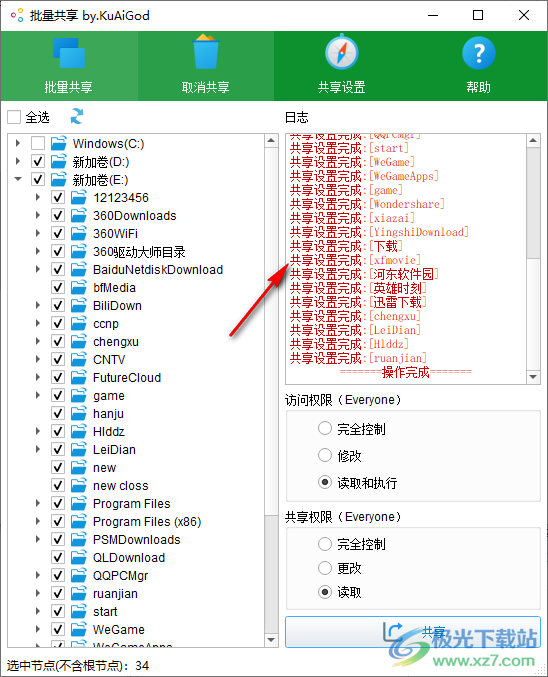
5、這里是系統 策略設置界面,說明:如不清楚怎么設置,全選設置即可(不勾選即保持當前默認)
啟用Gues賬戶
關閉Windows防火墻
拒絕從網絡訪問此計算機(刪除Guest)
從網絡訪問此計算機(添加Guest)
拒絕本地登錄(Gues賬戶)
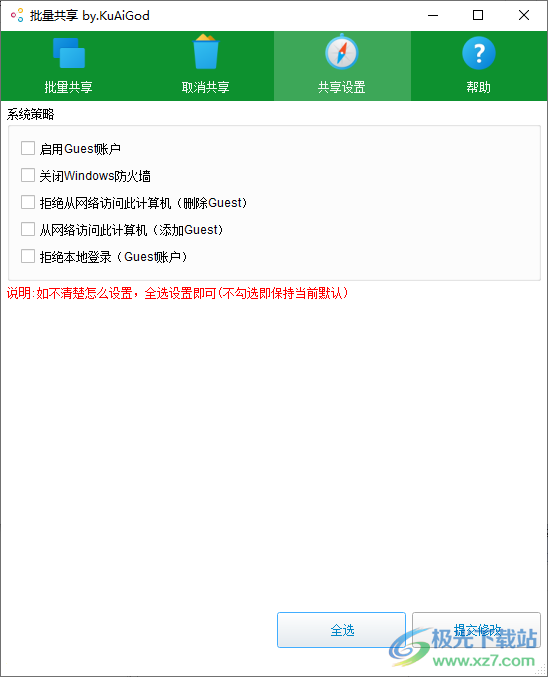
6、您也可以在軟件取消文件夾共享,勾選正在共享的文件夾,點擊刪除共享
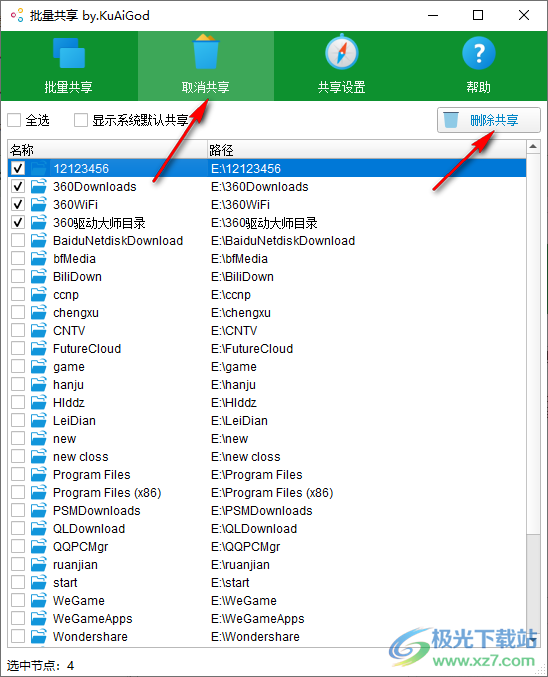
幫助說明
1.默認只共享磁盤下目錄,不共享磁盤本身,已選中目錄數量也不包含磁盤
2.共享權限設置分種,一是目錄本身的安全權限,二是共享屬性里的權限。
3.這里只是修改Everyone權限,有需求了在后續增加其他用戶
4.影響共享訪問的因素很多,這里只列舉了常規幾項,如果遇到問題還請反饋
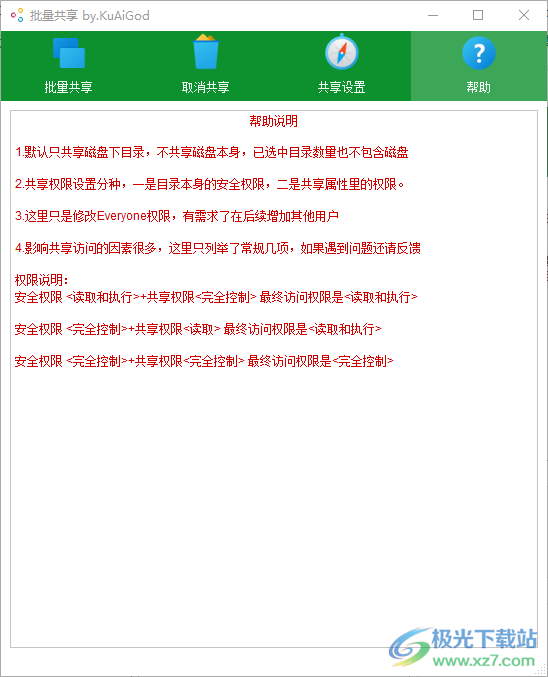
權限說明:
安全權限<>讀取和執行<>+共享權限<>完全控制>最終訪問權限是<讀取和執行>
安全權限<>完全控制<>+共享權限<>讀取<>最終訪問權限是<>讀取和執行>
安全權限<>完全控制<>+共享權限<>完全控制>最終訪問權限是<完全控制>
下載地址
- Pc版
批量共享 v1.0 綠色版
本類排名
本類推薦
裝機必備
換一批- 聊天
- qq電腦版
- 微信電腦版
- yy語音
- skype
- 視頻
- 騰訊視頻
- 愛奇藝
- 優酷視頻
- 芒果tv
- 剪輯
- 愛剪輯
- 剪映
- 會聲會影
- adobe premiere
- 音樂
- qq音樂
- 網易云音樂
- 酷狗音樂
- 酷我音樂
- 瀏覽器
- 360瀏覽器
- 谷歌瀏覽器
- 火狐瀏覽器
- ie瀏覽器
- 辦公
- 釘釘
- 企業微信
- wps
- office
- 輸入法
- 搜狗輸入法
- qq輸入法
- 五筆輸入法
- 訊飛輸入法
- 壓縮
- 360壓縮
- winrar
- winzip
- 7z解壓軟件
- 翻譯
- 谷歌翻譯
- 百度翻譯
- 金山翻譯
- 英譯漢軟件
- 殺毒
- 360殺毒
- 360安全衛士
- 火絨軟件
- 騰訊電腦管家
- p圖
- 美圖秀秀
- photoshop
- 光影魔術手
- lightroom
- 編程
- python
- c語言軟件
- java開發工具
- vc6.0
- 網盤
- 百度網盤
- 阿里云盤
- 115網盤
- 天翼云盤
- 下載
- 迅雷
- qq旋風
- 電驢
- utorrent
- 證券
- 華泰證券
- 廣發證券
- 方正證券
- 西南證券
- 郵箱
- qq郵箱
- outlook
- 阿里郵箱
- icloud
- 驅動
- 驅動精靈
- 驅動人生
- 網卡驅動
- 打印機驅動
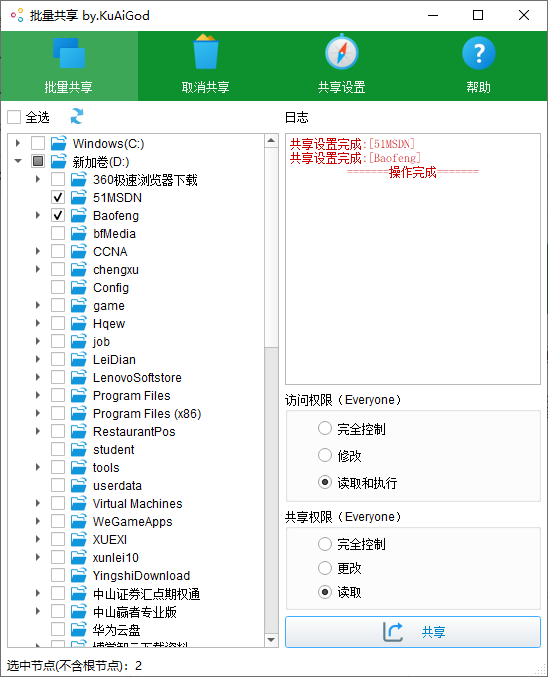


































網友評論